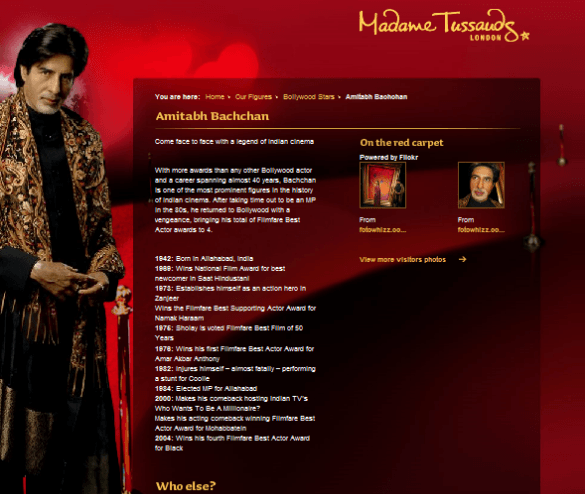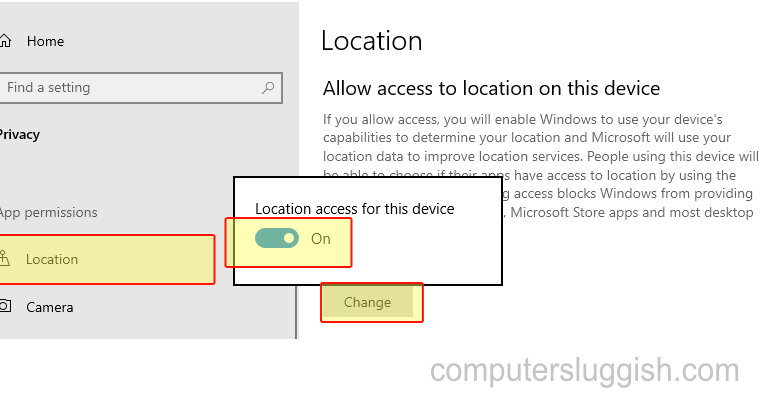
Отключение служб местоположения в Windows 10
В этой статье мы рассмотрим, как можно отключить и выключить службы местоположения на вашем компьютере и ноутбуке.
Содержание
Это не позволит приложениям и программам получать точную информацию о вашем местоположении. Имейте в виду, что если вы используете функцию Найти мое устройство , то она не будет работать при отключенном местоположении.
Ниже мы перечислили шаги по отключению определения местоположения в Windows 10.
Как отключить определение местоположения в Windows 10 : 1. Щелкните правой кнопкой мыши на значке меню Пуск > Настройки
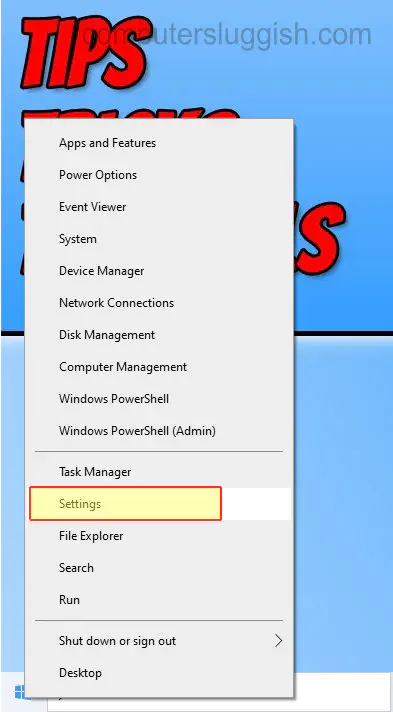
- Нажмите » Конфиденциальность «
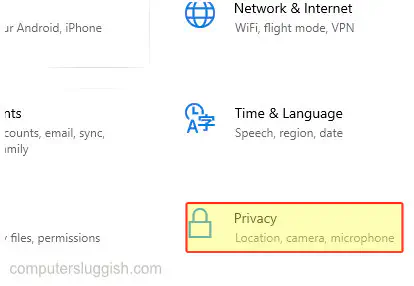
В левом меню нажмите » Местоположение «
В разделе » Местоположение для этого устройства » нажмите » Изменить » и переключите его на » Выкл «
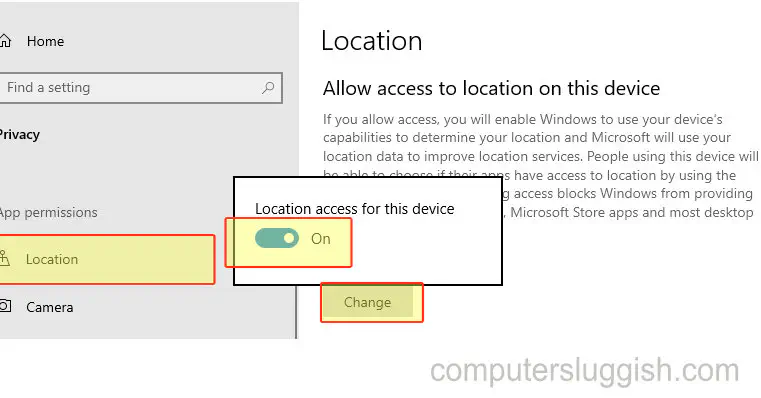
Вот и все, приложения и программы больше не смогут получить доступ к вашему местоположению, сохраняя местонахождение вашего устройства в тайне. Ну, в некотором роде секретным, поскольку подключение к Интернету без использования VPN позволяет увидеть ваше местоположение.
Не забудьте ознакомиться с другими статьями о Windows 10 здесь.
YouTube видео: Как отключить службы определения местоположения в Windows 10
Вопросы и ответы по теме: “Как отключить службы определения местоположения в Windows 10”
Как отключить определение местоположения на компьютере?
**Как включить или отключить функцию “Не отслеживать”**1. Откройте Google Chrome на компьютере. 2. В правом верхнем углу окна нажмите на значок “Настройка и управление Google Chrome” Настройки. 3. Выберите Конфиденциальность и безопасность 4. Включите или отключите параметр Отправлять запрет на отслеживание для исходящего трафика.
Что будет если отключить службы геолокации?
Если вы отключите геолокацию, вам не придется беспокоиться о том, что кто-то узнает, в каком городе или на какой улице вы находитесь.
Нужно ли отключать службы геолокации?
Если человек беспокоится за безопасность своей личной информации в смартфоне, ему стоит отключать службы геолокации в настройках устройства, или хотя бы ограничить доступ к этой функции для отдельных приложений. Так считает эксперт платформы «Цифровой гражданин» Владимир Гриценко, передают «Известия».
Как снять запрет на определение местоположения в браузере?
**Как изменить настройки доступа к данным о **местоположении****1. Откройте Chrome. на устройстве Android. 2. Справа от адресной строки нажмите на значок “Ещё” Настройки. 3. Нажмите Настройки сайтов Местоположение. 4. Переведите переключатель Местоположение в нужный режим.
Как сбросить точку местоположения?
Как передать геоданные1. Добавьте его адрес электронной почты, привязанный к аккаунту, в Google Контакты. 2. На устройстве Android откройте приложение “Google Карты” 3. Нажмите с вашим значком профиля Передача геоданных “Добавить пользователей” . 4. Укажите период, в течение которого будет открыт доступ к вашим геоданным.
Почему браузер определяет другой город?
Местоположение определяется по ближайшим точкам беспроводного доступа и по IP-адресу устройства. Данные о местоположении обезличены: передаются только географические координаты. Они не позволяют вас идентифицировать. См.